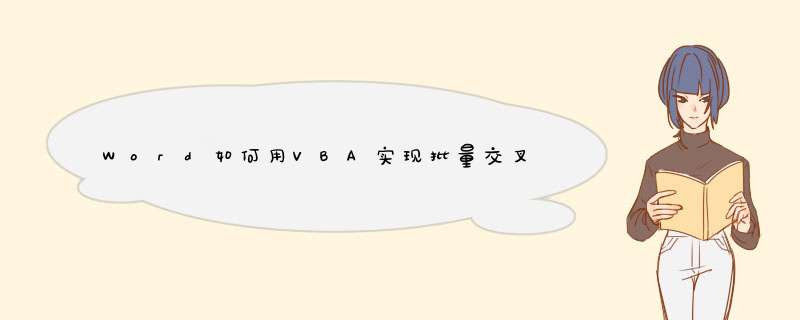
在Word文档中添加交叉引用的方法:
准备资料:Word 2010 一份Word格式文档
1打开Word文档如下图所示,在正文中有三处(圈出)需要添加对参考文献的交叉引用,分别为参考文献中的三条。
2将鼠标放在第一条参考文献最前面,并点击编号,选择“定义新编号格式”,在d出的对话框中,点击“字体”,看到图中间的界面,设置字体后,点击确定后如图,编辑“编号格式”,即在数字左右添加中英文的括号。
3接上一步,点击上图的确定后如下图,将剩余的两条也编号,如下图。
4如下图,在正文中选中“[1]”,然后点击“插入”中的“交叉引用”(下图中圈出),在d出的对话框中选择第一个参考文献,点击插入后如下面的图,仔细观察会发现正文中的“1”的字体发生了改变。
5在添加交叉引用后,将鼠标放在正文的“[1]”上停留时,就可看到下图的效果(浮出“按住ctrl并单击可访问链接”);用鼠标选中“[1]”,点击下图中圈出的格式,将编号放在右上角,效果如下图。
1、首先在电脑中打开"WPS",如下图所示。
2、然后在打开的页面中, 打开/新建word文档,如下图所示。
3、接着在打开的文档中,点击"插入",如下图所示。
4、然后在打开的插入选项中,点击"交叉引用",如下图所示。
5、最后在打开的窗口中,设置参数,如下图所示就完成了引用。
1、第一次使用的时候首先在word中插入英文方括号格式序号,点击倒三角按钮并点击定义新编号格。2、在编号格式中的序号添加英文状态下的左右方括号并点击确定。3、在文末添好参考文献后选择对应的编号格式。4、在需要插入参考文献的地方点击交叉引用后选择你需要插入的参考文献并点击确定。扩展资料
交叉引用是对MicrosoftWord文档中其他位置的内容的引用,例如,可为标题、脚注、书签、题注、编号段落等创建交叉引用。创建交叉引用之后,可以改变交叉引用的引用内容。例如,可将引用的内容从页码改为段落编号。Word中的交叉引用是就把Word中插入的或自动生成的编辑引用到文档中,前提是被引用的对象必须是Word中标准的相关编号,如Word的多级编号生成的章节号,插入题注的表格号、图表编号等。
先说前提,以表格编号为例,用插入题注的方法插入,某一表格的编号为“表4
某某表”,这个表4,它是根据Word文档中前面已插入了3个表格题注自动生成编号“表4”。以后如前面的某一表格删除了,它就会自动变成表3;反之,前面增加了表格,并插入了表格的题注,表4会自动变成表5,依次类推。以达到文档自动化的目的。
再说交叉引用,还是以前面所说的表4为例,在文档中某处提到了表4
,比如写到“具体数据见表4”,这里这个表4你不是用输入文字的方法输入,而是插入交叉引用,交叉引用中选择表格类,再列表中找到表4,并选择它。这样文档的表4就是一个交叉引用了。如前所述,当表4自动变成表3或表5时,交叉引用的地方也会自动跟着变化。当然前面所说的这些自动变化并不会马上显示出来,而是在保存后或打印时才能体现出来。
总之用好Word的自动化功能不仅可节省很多编辑时间,而且还可避免编辑文档时顾此失彼的现象。设置交叉引用的前提是,需要设置引用源,包括:
1、编号;
2、标题;
3、书签;
4、脚注;
5、尾注;
6、表格;
7、公式;
8、图表。
设置交叉引用的方法:光标定位到引用点,引用--题注--交叉引用,在“交叉引用”设置对话框中,设置“引用类型”和“引用内容”,确定引用源。启动Word。
点击“视图”—>“大纲视图”。
在大纲视图中,将文字中标注1级的设为“1级”,标注2级的设为“2级”,具体可以这样来 *** 作:点击文字所在的行,让后再级别的位置选择就可以,例如“认识(1级)”,就可以点下这行,然后选择“1级”。全部设置完毕后,点击“关闭大纲视图”。
然后点击“多级列表”图标,最后在“列表库”中选择。
以上步骤只是演示的前提(不过这个对于自动生成目录也很重要的,可以鼠标放在插入目录的位置,点击“引用”—“目录”,这里可以选择自动目录即可。不涉及这部分内容部给大家演示了。)下面给大家以插入表格为例来讲解。插入表格,然后选中表格,在表格上右击选择“插入题注”。
打开界面,将“标签”选择“表格”,位置选择“所在项目下方”(当然可以根据自己情况选择,还可以点击“新建标签”来自定义标签)。
点击“编号”,打开“题注编号”对话框,设置完成后点击“确定”即可。
想要给以后插入的Word表格自动添加题注,还需做如下设置。点击“自动插入题注”。
在“自动插入题注”对话框中,选择好“插入时添加题注”下的选项,然后点击“确定”,这样以后点击表格就可以自动添加题注了。
为自动添加题注的两个表格。
可以明显看到题注是可以自动更新的。
欢迎分享,转载请注明来源:内存溢出

 微信扫一扫
微信扫一扫
 支付宝扫一扫
支付宝扫一扫
评论列表(0条)